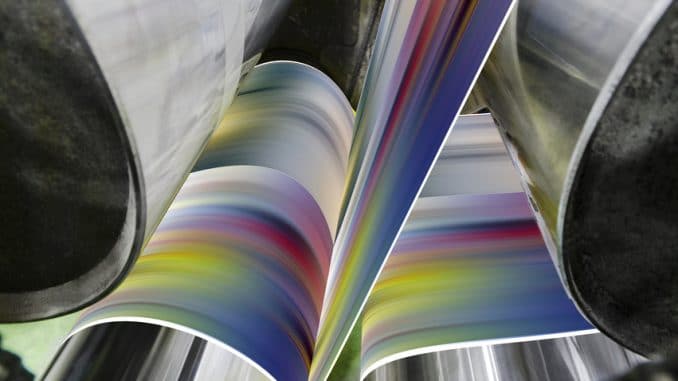
Dass Ihr Drucker schmiert, kann vielerlei Ursachen haben und ist stets ärgerlich, wenn man gerade etwas Wichtiges zu Papier bringen muss. Dabei sind meist Tintenstrahldrucker eher von diesem Problem betroffen als Laserdrucker, doch auch hier können Sie das ein ums andere Mal vor der Herausforderung verschmierter Ausdrucke stehen.
Ob die Schmierflecken nun allerdings vom Druckkopf oder den Düsen herrühren, muss überprüft werden, denn auch die Tinte selbst kann Ursprung dieser Unannehmlichkeit sein. Um zur Lösung der Problematik vorzudringen, hilft aber manchmal schon eine Reinigung Ihres Geräts hilfreich sein. In diesem Artikel möchten wir Ihnen einige Ratschläge und Tipps an die Hand geben, weshalb Ihr Drucker schmiert und wie Sie wieder ein gestochen scharfes Druckbild ohne Verunreinigungen erzielen.
Inhaltsverzeichnis
1. Drucker schmiert beim Drucken
Egal, ob Sie einen Drucker aus dem Hause Canon, Epson, Samsung oder HP Ihr Eigen nennen: keiner der Hersteller kann sich von der Problematik verschmierter Ausdrucke freimachen. Besonderes Augenmerkt sollte bei der Wartung stets auch auf den Druckkopf in Ihrem Tintenstrahldrucker gelegt werden, da dieser nicht selten verstopft und so unschöne Streifen und Flecken auf Ihrem Ausdruck hinterlässt. Eine einfache Druckkopfreinigung kann hier aber schnell Abhilfe schaffen.
Der Druckkopf an sich ist ein sehr empfindliches Bauelement Ihres Tintenstrahldruckers, welcher die flüssige Druckertinte über sehr feine Düsen auf das Papier bringt. Ist Ihr Drucker dauerhaft im Einsatz, lagert sich häufig immer mehr Tinte auf dem Druckkopf und den Düsen ab, sodass die Verschmutzung nach und nach dazu beiträgt, dass die Druckqualität nachlässt. Gleiches geschieht, wenn Sie den Tintenstrahldrucker eine Weile gar nicht nutzen, sodass die Tinte eintrocknet und der Druckkopf verstopft. Dies hat wiederum zur Folge, dass Ihr Drucker schmiert.
Am Rand und auf der Rückseite befindliche Schmierflecken sind häufig Indizien dafür, dass der Druckkopf oder die Druckkopfdüsen verstopft sind. Dies können Sie ganz einfach beheben, indem Sie den Druckkopf reinigen. So beseitigen Sie in wenigen einfachen Schritten die Problematik, dass Ihr Drucker schmiert. Auf der Rückseite eines Blattes kommt es vor allem dann zu Verunreinigungen, wenn das Druckerpapier über die Stelle fährt, an welcher sich überschüssige Tinte an den Druckkopfdüsen festgesetzt hat.
1.1 Druckkopf reinigen

Wie bereits erwähnt, ist der Druckkopf ein sehr empfindlicher Teil Ihres Druckers. Bei der Reinigung sollten Sie entsprechend mit äußerster Sorgfalt vorgehen. Im Folgenden möchten wir Ihnen einige kleine Hilfestellungen mit auf den Weg geben, die Sie bei der Säuberung in Betracht ziehen können. Eine ausführlichere Anleitung finden Sie in unserem Artikel zum Thema „Druckkopf reinigen“.
Bevor Sie das betreffende Bauteil aus Ihrem Tintenstrahldrucker ausbauen, können Sie mit einer automatischen Reinigung starten, die die Software vieler moderner Geräte bereits mitbringt. Zusätzlich bieten einige Modelle einen Düsenfunktionstest an, welcher Ihnen anzeigt, welche Düse von einer Verstopfung betroffen ist, sodass Sie im Anschluss nur diese reinigen müssen.
Bei der manuellen Reinigung können Sie sich zunächst auf die Verwendung von destilliertem Wasser und einem fusselfreien Tuch sowie weichem Papier stützen und die Kontakte am Druckkopf vorsichtig mit dem angefeuchteten Tuch abwischen. Bei einigen Druckermodellen kann es vorkommen, dass die Druckköpfe fest verbaut sind, weshalb Sie das Tuch oder Papier zurechtfalten müssen. Mit diesen Papierrollen gelangen Sie auch an die verwinkelten Stellen. Hier eignen sich allerdings auch Wattestäbchen, um an die kleinsten Zwischenräume zu gelangen.
Alternativ können Sie auch ein Brillenputztuch nutzen. Achten Sie darauf, alle Bauelemente ordentlich abzutrocknen, bevor Sie sie wieder in Ihren Tintenstrahl- oder Multifunktionsdrucker einsetzen. Der Druck einer Testseite kann nun Aufschluss über den Erfolg Ihrer Maßnahmen geben. Wie Sie eine Testseite drucken, können Sie dem betreffenden Artikel entnehmen.
Ihr Drucker schmiert trotz Reinigung weiterhin? Bei gröberen Verschmutzungen können Sie den Druckkopf auch über einen längeren Zeitraum, beispielsweise über Nacht, in einem Wasserbad einweichen.
2. Fehlerquelle Papier
Auch wenn eine häufige Ursache für eine nachlassende Druckqualität und verschmierte Resultate bei einem Tintenstrahldrucker die Druckköpfe sind, gibt es auch andere Fehlerquellen. Denn unter Umständen kann das verwendete Papier ebenso häufig dazu führen, dass Ihr Drucker schmiert. Das kann einerseits an einem Papierstau liegen, andererseits können aber auch die unterschiedlichen Papiersorten Grund für Schmierflecken auf Ihren Ausdrucken sein.
2.1 Papier ist nicht gleich Papier
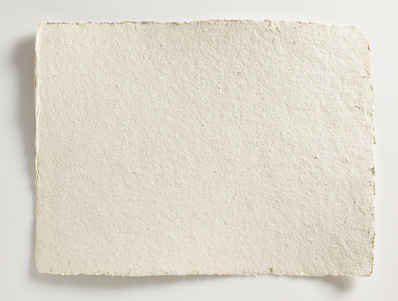
Nicht jedes Papier eignet sich gleichermaßen für alle Geräte und Anwendungen. Zudem ist auch die Qualität entscheidend. Viele Nutzer denken gar nicht groß darüber nach, sondern legen beispielsweise das erstbeste Standardpapier ein, das sie besonders günstig erworben haben. Hier besteht allerdings schon das Problem, das minderwertiges Papier nicht selten eine rauere Oberfläche sowie unsaubere Schnittkanten aufweist. Dies resultiert oftmals in Papierstaub, welcher sich beim Drucken löst und im Drucker festsetzt. Es ist daher ratsam, auch bei dem verwendeten Papier stets auf eine gute Qualität zu achten.
Viele Drucker verfügen außerdem über die Option, mehrere Papiersorten bedrucken zu können, sodass sich damit beispielsweise auch Etiketten und Aufkleber drucken lassen. Hier sollten Sie allerdings darauf achten, ob Ihr Druckermodell auch tatsächlich in der Lage ist, diese Papiersorten zu bearbeiten. Des Weiteren sollten Sie sich vor dem Einlegen in das dafür vorgesehene Papierfach versichern, dass die Etiketten oder Papiere mit einer klebenden Rückseite auch vollständig auf dem Trägermaterial aufliegen und keine Ecken abstehen, die sich in Ihrem Drucker verfangen könnten. Dies kann wiederum zu Papierstau und einem Verkleben weiterer Bauteile in Ihrem Gerät führen. All dies resultiert nicht zuletzt darin, dass Ihr Drucker schmiert.
Aber nicht nur auf die physischen Aspekte sollten Sie Acht geben. Um klebende Papiersorten bearbeiten zu können, müssen häufig spezielle Einstellungen an Ihrem Drucker vorgenommen werden. So ist es ratsam, das Gerät auf dickeres Papier einzustellen. Verfügt Ihr Modell zusätzlich über einen Einzug für Sonderpapier, nutzen Sie diesen idealerweise bei der Verwendung von Etiketten und Aufklebern.
Ihr Drucker schmiert beim Bedrucken von Umschlägen? Auch dieses Phänomen ist nicht so selten, wie Sie vielleicht meinen. Viele Geräte haben ein Problem mit stärkeren Medien, weshalb es häufig dazu kommt, dass der Drucker bei deren Verwendung schmiert. Auch hier sollte darauf geachtet werden, dass die richtigen Einstellungen gewählt werden.
Die Verwendung von Büttenpapier kann ebenfalls zu verschmierten Ausdrucken führen, wenn nicht die passenden Einstellungen am Drucker vorgenommen werden, sodass Sie auch hierbei vor dem Problem „Drucker schmiert bei dickem Papier“ stehen. Des Weiteren ist bekannt, dass vor allem handgeschöpftes Büttenpapier von starkem Abrieb betroffen ist, welcher wiederum für Staub sorgt, der sich in Ihrem Drucker festsetzt und Verunreinigungen auf folgenden Drucken hinterlassen kann.
Auch Folien und Fotopapier sollten zuvor bei den Druckereinstellungen eingeplant werden, damit das zu druckende Foto nicht durch Schmierflecken oder unerwünschte Streifen verunstaltet wird. Die Beschichtung und glatte Oberfläche beider Medien sollte ebenfalls beachtet und daher zuvor beim Drucker die korrekte Einstellung getroffen werden.
Achtung: Geben Sie mit Tinte realisierten Ausdrucken Zeit zum Trocknen bevor Sie sie anfassen, damit die Resultate nicht verschmieren!
2.2 Drucker schmiert nach Papierstau
Ein Papierstau tritt schnell auf, kann aber ebenso schnell wieder behoben werden. Die Ursachen hierfür sind vielfältig. So kann der Grund für einen Papierstau in einer überfüllten Papierkassette liegen. Des Weiteren kann auch schief eingelegtes oder das falsche Papier dafür verantwortlich sein, dass Ihr Drucker von einem Papierstau betroffen ist. Achten Sie dementsprechend darauf, dass Sie das richtige Papier sorgsam in die dafür vorgesehene Kassette einlegen.
Damit die Seiten nicht aneinander heften bleiben, können Sie sie zuvor etwas auffächern. Weitere Informationen zum Thema „Papierstau“ erfahren Sie in unserem zugehörigen Blogbeitrag.
3. Drucker schmiert nach Trommelwechsel
Schmiert Ihr Drucker weiterhin nach einem behobenen Papierstau aus oben genannten Gründen, könnte der Haken allerdings an anderer Stelle liegen. So kommt es unter Umständen vor, dass Ihr Laserdrucker schmiert, wenn Fremdkörper in das Gerät gelangen. So kann hier die Ursache zum Beispiel in einer beschädigten Trommeleinheit liegen. Hat diese Risse oder Kratzer, können winzige Papierreste darin hängen bleiben und Ihren Drucker verunreinigen, was wiederum zu verschmierten Ausdrucken oder einem erneuten Papierstau führen kann.
Hier ist es notwendig, eine verschmutze Trommel mit einem fusselfreien Tuch und etwas Reinigungsalkohol zu säubern. Näheres finden Sie in unserem Blog unter dem Thema „Laserdrucker reinigen“. Bei einer defekten oder kaputten Einheit bleibt allerdings nur noch der Austausch. Ist dies geschehen und Ihr Drucker schmiert nach dem Trommelwechsel weiterhin, ist die Überprüfung der verwendeten Toner eine weitere Maßnahme zu Behebung des Problems.
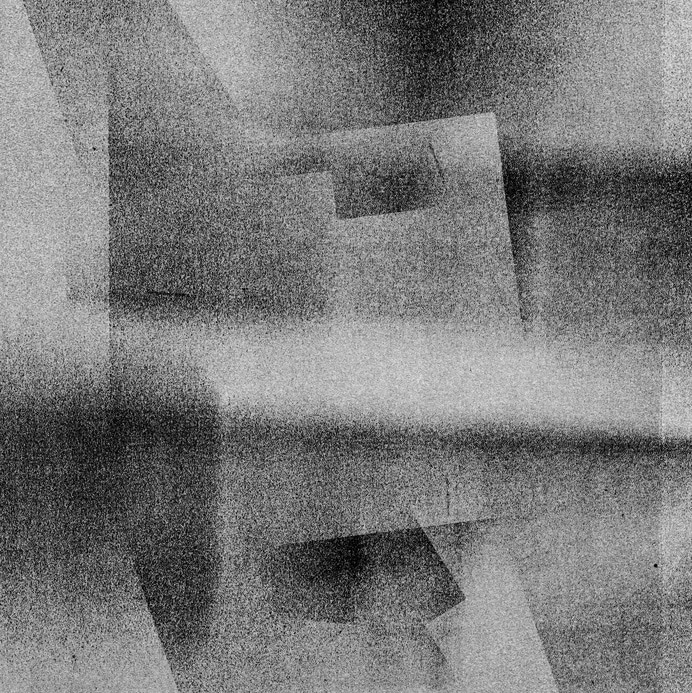
4. Drucker schmiert nach Tonerwechsel
Ihr Drucker schmiert und druckt Schatten, obwohl Sie gerade erst eine frische Tonerkartusche eingesetzt haben? Auch diese Problematik ist bekannt und kann in die eine oder andere Ursache haben. Einerseits kommt es hin und wieder vor, dass eine Kartusche undicht ist und sich so Tonerpulver an Stellen verirrt, wo Sie es gar nicht haben möchten. Hier sollte eine Reklamation erfolgen und ein neuer Toner eingesetzt werden. Zudem sollten Sie vor dem Einbau des neuen Toners eine Reinigung durchführen, um sicherzugehen, dass kein Resttoner mehr im Drucker verblieben ist und weiterhin verschmierte Ausdrucke entstehen.
Anderseits deuten vor allem Schatten auch auf eine defekte Fuser-Einheit hin, nämlich in dem Maße, als dass sie den Toner nicht mehr korrekt auf dem Blatt fixiert und so „Geisterbilder“ entstehen. Diese können auch bei einer älteren Trommel auftreten, wenn die Restladung auf ihr während der Rotation erneut Tonerpulver aufnimmt und auf das Papier transferiert. Hier kann wiederum eine Reinigung oder der Austausch der Einheit Abhilfe schaffen, sodass Ihr Drucker bei Text- und Schrift-Drucken nicht mehr schmiert.
5. Drucker schmiert nach Patronenwechsel
Aber nicht nur Tonerkartuschen können der Grund für unsaubere Resultate bei Ihrem Drucker sein. Schrift schmiert beispielsweise auch bei Defekten an den verwendeten Druckerpatronen. Haben Sie also nach dem Patronenwechsel mit verschmierten Ausdrucken zu kämpfen, sollten die verwendeten Patronen genauer betrachtet werden. Natürlich kann es hin und wieder vorkommen, dass Sie eine defekte Tintenpatrone erwischt haben, aus welcher an falscher Stelle Tinte austritt. Dies ist ärgerlich, kann aber durch eine Reklamation und einen folgenden Ersatz schnell behoben werden. Ist die Tinte erst einmal in Ihren Drucker gelangt, hilft nur noch eine Reinigung.
Da Druckertinte allerdings nicht selten vom Austrocknen betroffen ist, könnte auch dies die Ursache dafür sein, dass Sie Schmierflecken auf Ihren Druckergebnissen zu verzeichnen haben. Zunächst kann hier eine automatische Reinigung Ihres Druckers hilfreich sein. Diese wird über die Software oder die Systemsteuerung Ihres PCs vorgenommen.
Wie den Druckkopf können Sie aber auch die Patronen manuell reinigen. Entnehmen Sie diese dazu dem Drucker und reinigen Sie die Unterseite mit den Düsen vorsichtig mithilfe eines fusselfreien Tuchs oder Wattestäbchen sowie etwas warmem Wasser oder Reinigungsalkohol. Sollte es sich hierbei um eine stärkere Verschmutzung handeln, können Sie die Patrone ebenfalls über Nacht im Wasserbad lassen. Näheres zur Reinigung von Tintenpatronen finden Sie in unserem Artikel zum Thema „Druckerpatrone eingetrocknet“.
Fazit
Wenn der Drucker schmiert, ist dies immer ärgerlich, vor allem dann, wenn Sie eine Deadline zu erfüllen haben oder noch schnell wichtige Dokumente ausdrucken müssen. Die Gründe für die unschönen Schmierflecken und Streifen sind mannigfaltig und müssen Schritt für Schritt ausgeschlossen werden. Dabei sind nicht nur Tintenstrahldrucker, sondern auch Laserdrucker von dieser Problematik betroffen. Ob Tintenpatronen oder Toner: Verbrauchsmaterialien können hin und wieder zu Schwierigkeiten und fehlerhaften Druckresultaten führen. Hier ist jedoch noch nicht aller Tage Abend, denn in den meisten Fällen, lassen sich diese Fehler schnell ausmerzen; sei es durch eine Reinigung der einzelnen Bauelemente oder einen Austausch des Zubehörs.
Achten Sie auch darauf, ob nicht vielleicht das verwendete Papier dafür zuständig ist, dass Ihr Drucker schmiert. Bestimmte Papiersorten bedürfen separater Einstellungen und nicht jedes Medium ist für jeden Drucker geeignet.


Danke, die haben es mir auch besonders angetan!
Mein Drucker schmiert seit einiger Zeit. Und es ist sehr ärgerlich. Da werde ich den Druckkopf reinigen. Hoffentlich hilft das weiter.
Ich habe einen Drucker Epson Stylus Pro 7800, der mich zur Verzweiflung bringt. Vor etwa 2 Jahren funktionierte er noch einwandfrei. Nun habe ich vor der Benutzung eine gründliche Software-Reinigung
durchgeführt. Nun legt er über alle Ausdrucke „Bandwürmer“ in schwarz. Das muß mit der schwarzen Farbe zu tun haben. Ich habe auch schon mit diversen Papiereinstellungen versucht und immer wieder alles trocken gewischt.Mittlerweile sind schon 30 mtr Papier drauf gegangen. Könnte mir da bitte jemand einen Rat geben was ich noch tun könnte???
Vielen Dank für den Tipp, die Seiten zuvor etwas aufzufächern, damit es nicht zu fehlerhaftem Druck kommt. Ihr Beitrag kam mir sehr gelegen und ist sehr informativ. Mein Chef bat mich vor Kurzem nach einem Drucker Dienst zu schauen, da zwei unserer Drucker nicht funktionieren. Ich werde das nächste Mal ihre Tipps berücksichtigen und Probleme vorbeugen. Danke!
Ich möchte meine Bachelorarbeit drucken. Leider schmiert nun mein Drucker. Es ist gut zu wissen, dass man hier eventuell den Druckkopf säubern muss.
Habe einen Drucker HP6830 All in one und auch das Photopapier HP Premium Plus Photo Paper und bei jedem Druck zerrinnt das Foto am Drucker !!??
Bitte um einen Rat oder wo man sich hinwenden kann – Danke
Mein Drucker EPSON-4850 ET verschmiert die Umschläge beim Drucken, obwohl ich „Umschläge“ eingebe. Was kann ich tun?